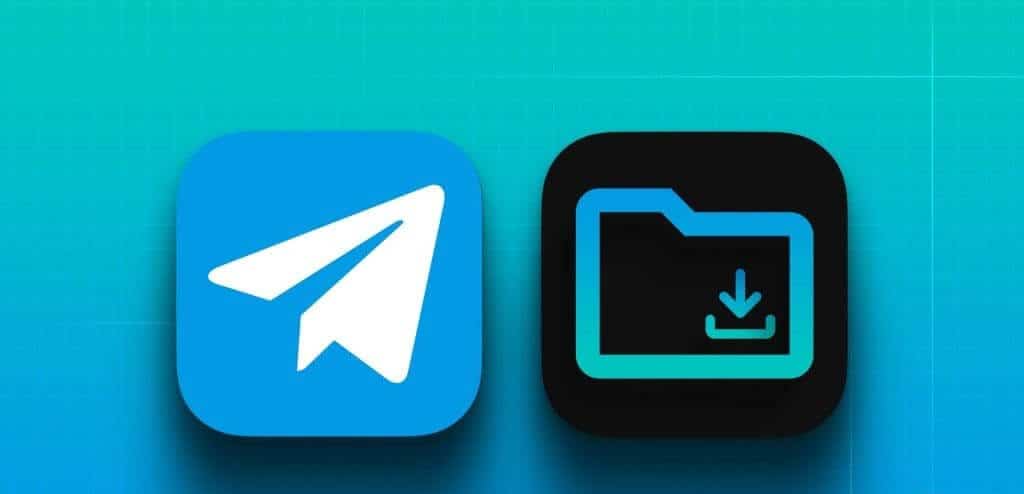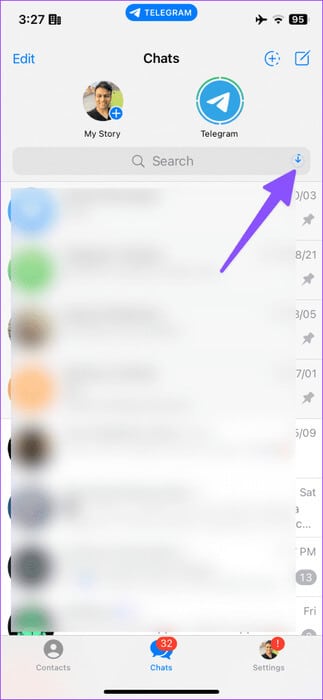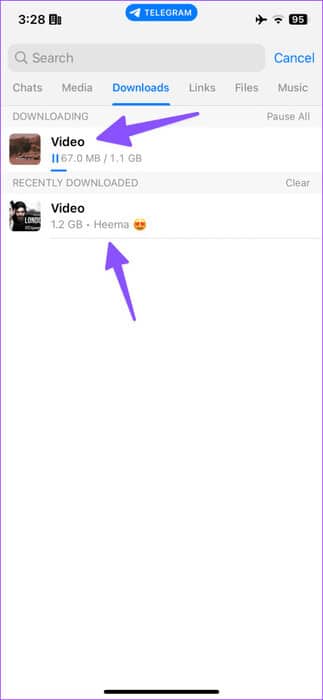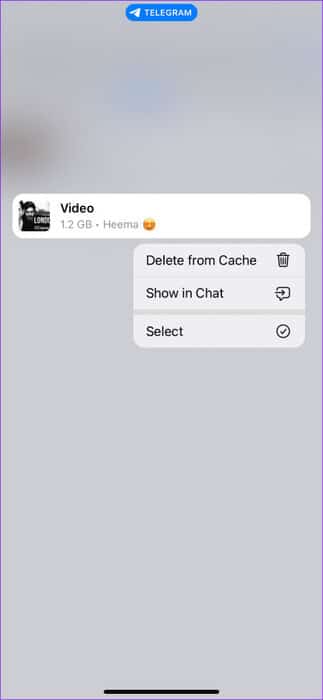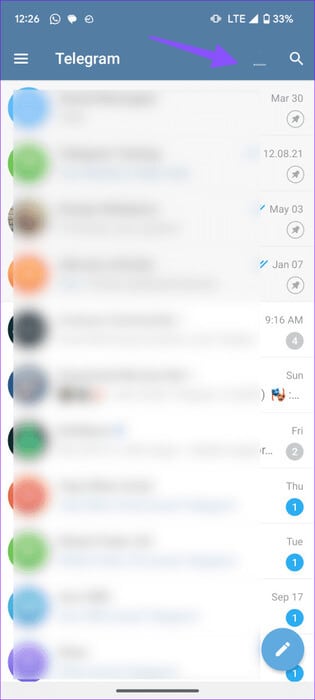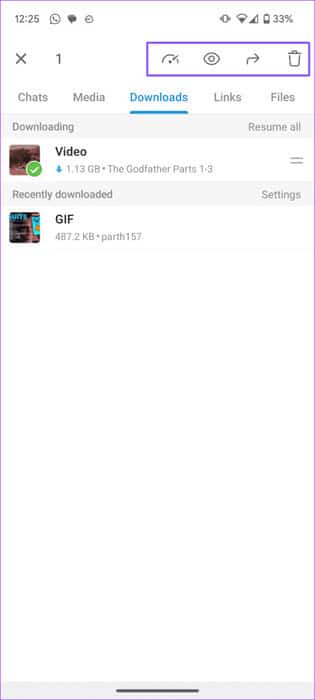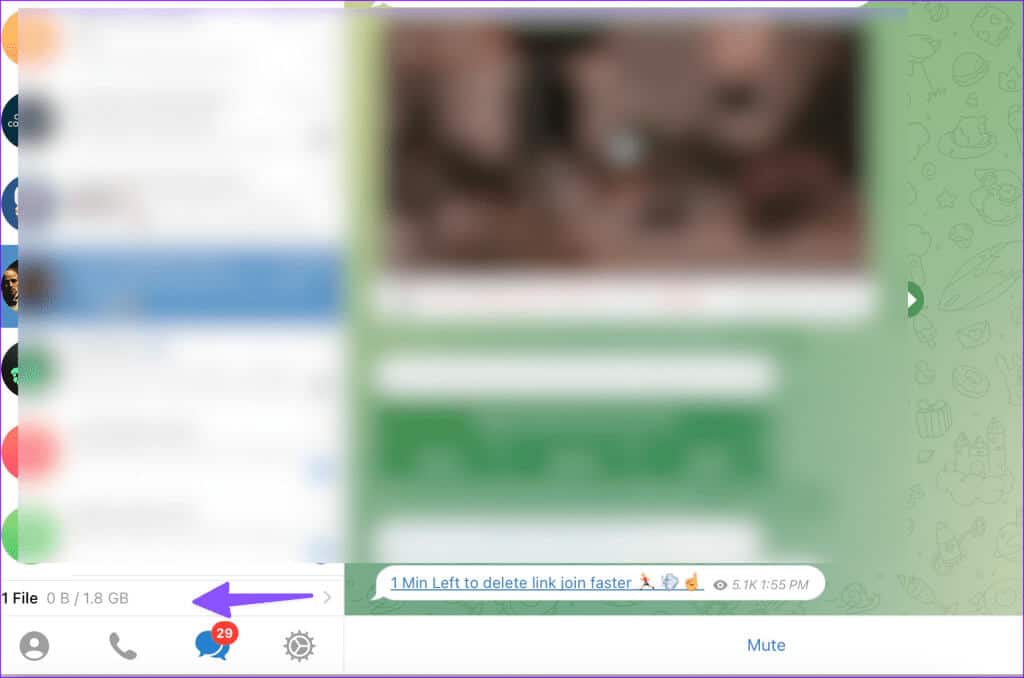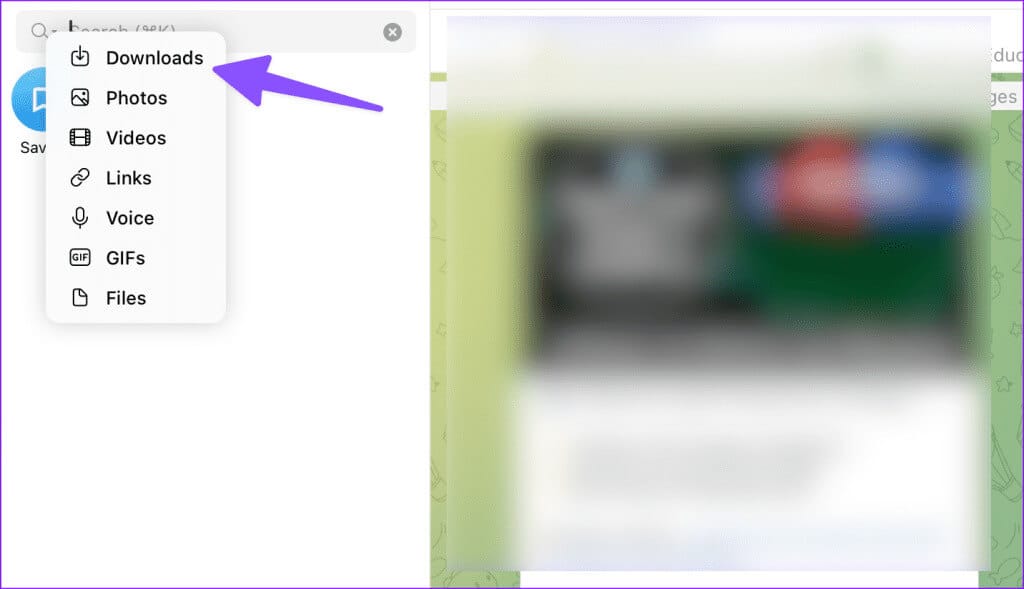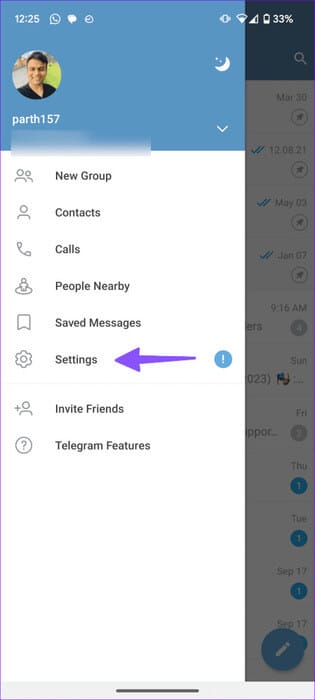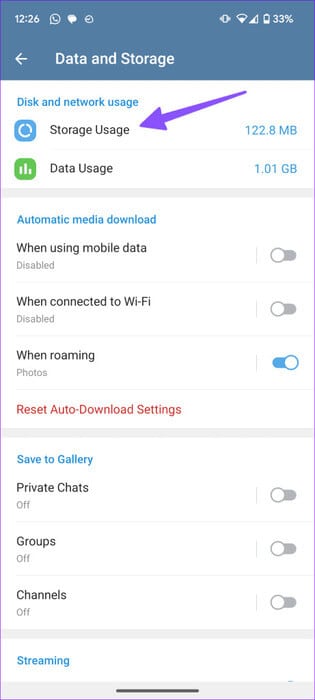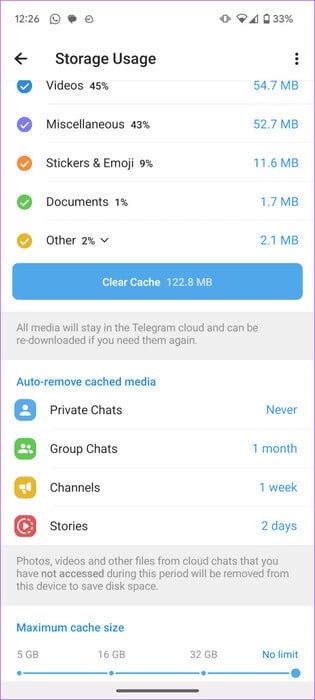텔레그램에서 다운로드를 관리하는 방법
Telegram은 메시징 앱에 계속해서 새로운 기능을 추가하고 있습니다. 문자 메시지와 미디어 파일을 보내는 데 사용할 수 있지만 앱을 통해 더 큰 파일을 전송할 수도 있습니다. 텔레그램에서는 최대 2GB의 파일을 보낼 수 있으며, 사용자의 경우 한도가 4배인 XNUMXGB로 늘어납니다. 텔레그램 프리미엄. 텔레그램에서 여러 파일을 다운로드할 때 기본 다운로드 관리자를 사용하여 효율적으로 관리하세요. 텔레그램에서 다운로드를 관리하는 방법은 다음과 같습니다.
대부분의 웹 브라우저는 실행 중인 프로세스와 다운로드된 파일을 확인하기 위한 전용 다운로드 관리자를 제공합니다. Telegram은 모바일 및 데스크톱 앱에서도 동일한 기능을 구현했습니다. 인스턴트 메시징 애플리케이션에서 이러한 기능을 보는 것은 흔하지 않습니다. 그러나 사람들은 종종 Telegram을 사용하여 많은 비디오와 파일을 다운로드합니다. 최신 Telegram 앱을 사용하면 이러한 파일을 쉽게 관리할 수 있습니다.
iPhone에서 Telegram 다운로드 관리자 사용
iPhone에서 Telegram 다운로드 관리자에 액세스하는 방법에는 여러 가지가 있습니다. 스레드에서 다운로드를 실행하면 앱 검색창에 작은 아래쪽 화살표 아이콘이 표시됩니다. 이를 클릭하면 진행 중인 파일 다운로드 프로세스를 확인할 수 있습니다.
아래 단계를 통해서도 동일한 접근이 가능합니다.
단계1 : 앱 열기 텔레그램 iPhone 또는 Android 기기에서 Square를 탭하세요. البحث 위.
단계2 : 검색창 아래 탭을 오른쪽으로 스와이프하여 탭으로 이동 다운로드 그리고 다운로드한 파일을 확인해 보세요.
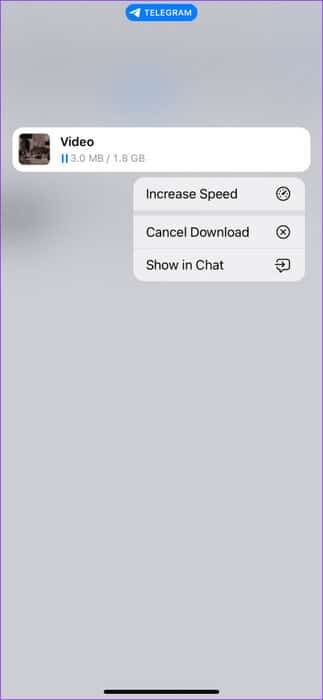
다운로드를 일시 중지하고 다른 파일의 우선 순위를 지정하여 먼저 완료할 수 있습니다. 파일을 길게 클릭하고 속도 향상을 선택하여 다운로드 프로세스를 빠르게 완료할 수도 있습니다.
다운로드 목록에는 수신자의 이름도 표시됩니다. 언제든지 다운로드한 파일을 길게 클릭하여 채팅에서 확인할 수 있습니다.
텔레그램에는 다음이 포함됩니다. 다운로드한 파일 스트리밍을 위한 기본 비디오 플레이어. 비디오를 클릭하여 재생하고 다른 옵션을 확인할 수 있습니다. 예를 들어, 파일을 다른 연락처로 전달하거나, 삭제하거나, 상단의 가로 점 XNUMX개 메뉴를 탭하여 iPhone에 저장할 수 있습니다.
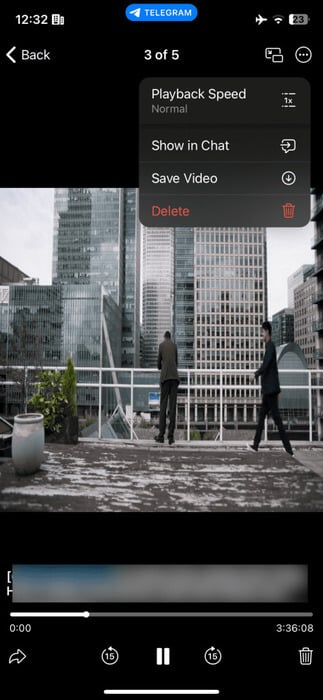
기기의 저장 공간이 부족한 경우 텔레그램 앱의 다운로드 폴더로 이동하여 캐시에서 관련 없는 파일을 삭제하세요.
Android의 Telegram에서 다운로드 관리
Telegram은 Android에서 완전히 다른 사용자 인터페이스를 사용합니다. Android 사용자는 아래 단계에 따라 다운로드한 파일을 효율적으로 관리할 수 있습니다.
단계1 : 열다 텔레그램 그리고 파일 다운로드를 시작하세요. 과정을 보셔야 합니다 다운로드 위.
단계2 : 클릭하시면 모두 확인하실 수 있습니다 파일 다운로드한 것입니다.
표 3 : 아이콘을 클릭할 수도 있습니다. البحث 오른쪽 상단에서 탭으로 이동하세요. 다운로드.
단계4 : 앞서 언급했듯이 Telegram을 사용하면 여러 파일의 다운로드 프로세스를 일시 중지할 수 있습니다. 클릭할 수도 있습니다. 속도계 다운로드 속도를 높이기 위해 상단에 위치합니다.
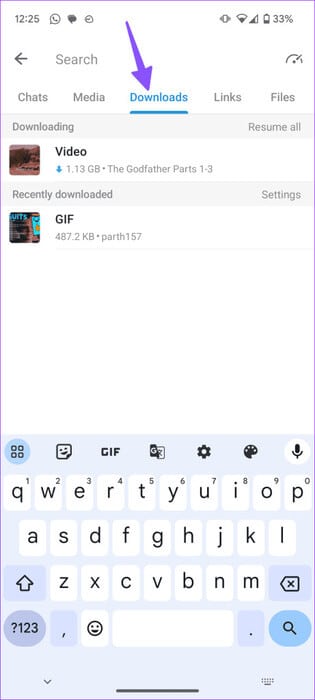
그러나 이 옵션은 Telegram Premium 가입자에게만 제한됩니다. Telegram의 유료 계층이며 월 $4.99의 비용이 듭니다. 당신은 할 수 Telegram Premium에 대해 자세히 알아보려면 전용 게시물을 확인하세요.
동영상을 길게 탭하고 상단에서 전달, 보기, 삭제와 같은 옵션을 사용할 수 있습니다.
데스크탑용 텔레그램에서 다운로드 찾기
Telegram의 강력한 다운로드 관리자는 회사의 데스크톱 앱에서도 사용할 수 있습니다. 실제로 확인해 보겠습니다.
단계1 : 켜다 텔레그램 바탕 화면에.
단계2 : 다운로드 시작 파일 그리고 아래 과정을 확인해 보세요. 클릭해서 열 수 있어요 다운로드 목록.
표 3 : 막대를 클릭할 수도 있습니다. البحث 상단에서 선택하세요. 작은 돋보기.
단계4 : 퍄퍄퍄 다운로드 드롭다운 메뉴에서 다운로드한 동영상과 파일을 확인하세요.
텔레그램 프로필을 마우스 오른쪽 버튼으로 클릭하고 친구나 가족에게 전달할 수 있습니다.
텔레그램 저장 관리자 확인
Telegram에는 모든 플랫폼에 전용 스토리지 관리자도 함께 제공됩니다. 캐시 파일을 관리하고, 캐시된 미디어를 자동으로 제거하고, 최대 캐시 크기를 설정하고, 미디어 파일을 빠르게 확인할 수 있습니다.
Android용 Telegram의 스크린샷을 사용했습니다.
단계1 : 열다 텔레그램 휴대전화에서. 상단의 햄버거 메뉴를 누르고 다음으로 이동하세요. 설정.
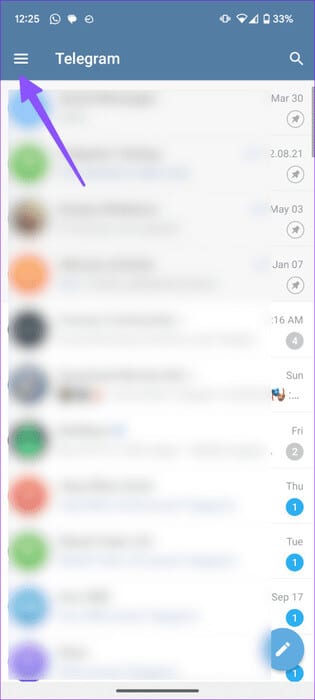
단계2 : 퍄퍄퍄 데이터 및 스토리지. 클릭 스토리지 사용.
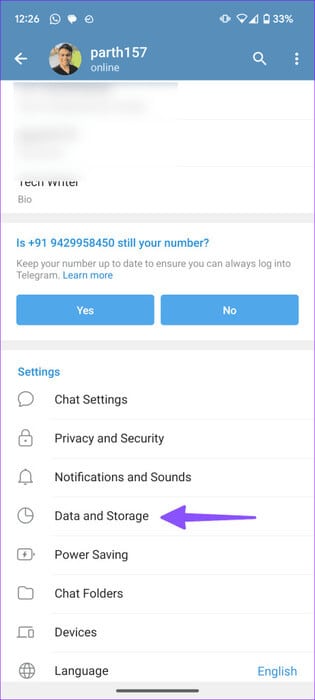
표 3 : 확인하다 은닉처, 최대 캐시 크기를 설정하고 개별 채팅을 통해 관리하세요.
캐시 크기가 지정된 제한을 초과하면 가장 오래 사용되지 않은 미디어가 장치에서 제거됩니다.
전문가처럼 텔레그램 프로필을 관리하세요
인스턴트 메시징에 Telegram을 사용하는 것은 재미있지만, 정기적으로 많은 파일을 교환하고 다운로드하면 휴대폰의 저장 공간이 쉽게 가득 차게 됩니다. 정크 파일을 제거하는 것 외에도 다운로드를 관리하여 가장 재미있는 파일을 유지하고 특정 파일의 우선 순위를 지정하고 리디렉션하고 관리할 수 있습니다.